Comment obtenir Cortana sur un appareil Android
La plupart des utilisateurs pensent probablement que la seule façon de profiter de Cortana est d’avoir un ordinateur Windows 10. Bien que cela soit vrai, ce n’est pas la seule façon d’en profiter. Croyez-le ou non, vous pouvez également utiliser Cortana sur Android au lieu de Google Assistant en tant qu’assistant personnel.
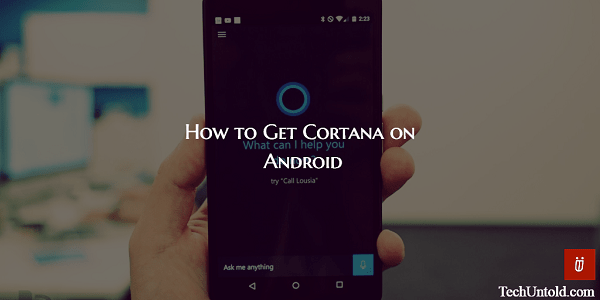
Vous n’aurez besoin d’installer qu’une seule application facile à utiliser et gratuite. Une fois que vous avez fait cela, vous n’aurez plus rien à envier à cet ordinateur Windows 10. Avec un simple ¨Hey Cortana¨, vous pouvez obtenir les derniers résultats sportifs et voir quel temps il fera demain.
Contenu
Comment obtenir Cortana sur un appareil Android
Comme je l’ai mentionné plus tôt, pour obtenir Cortana sur votre appareil Android, vous devrez installer une application appelée, vous l’avez deviné, Cortana. Vous devrez le configurer comme assistant vocal par défaut pendant un certain temps afin que vous puissiez voir si c’est ce que vous recherchez chez un assistant ou non.
Si vous souhaitez utiliser Cortana en toute simplicité, appuyez longuement sur le bouton d’accueil comme lorsque vous vouliez utiliser la recherche Google Voice. Il vous sera demandé si vous souhaitez utiliser Google Assistant ou Cortana. Choisissez Cortana mais n’oubliez pas d’appuyer sur Toujours.
Si vous ne le faites pas, vous recevrez ce message chaque fois que vous appuyez longuement sur le bouton d’accueil. Si jamais vous changez d’avis plus tard, vous pouvez toujours supprimer les paramètres par défaut pour revenir à la situation actuelle.
Vous pouvez le faire en allant dans Paramètres > Applications > Ouvrir par défaut > Effacer les valeurs par défaut. Si vous remarquez que le bouton Accueil n’active pas automatiquement votre assistant vocal, vous pouvez essayer de faire de l’assistant de recherche l’action par défaut chaque fois que vous appuyez deux fois ou appuyez longuement.
Vous pouvez le faire en accédant à Paramètres> Boutons et en sélectionnant soit l’action d’appui double sur l’accueil, soit l’action d’appui long sur l’accueil et appuyez sur l’assistant de recherche dans les options que vous voyez.
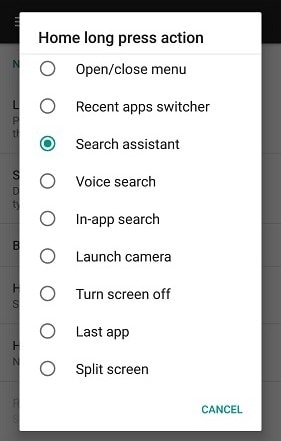
Maintenant, appuyez longuement ou appuyez deux fois et choisissez Cortana comme assistant par défaut. Rendez-vous sur Paramètres> et appuyez sur l’icône de rouage située en haut à droite. Appuyez ensuite sur la saisie vocale Assist et modifiez l’application Assist sur Cortana.
Lisez aussi: Qu’est-ce qu’Android Build.prop et comment l’utiliser
L’inconvénient d’utiliser Cortana sur Android
Cortana est utile, mais on a l’impression qu’il doit encore rattraper l’assistant personnel de Google. Cortana ne pourra pas récupérer votre Recherche Google histoire afin qu’il puisse savoir ce que vous faites et ce que vous n’aimez pas. Si vous utilisez Cortana, vous devrez vous en tenir à Bing.
Une chose que vous n’aimerez peut-être pas, c’est que si vous dites à Cortana de faire des choses comme ajouter un événement à votre calendrier ou envoyer un e-mail, il n’utilisera pas la boîte de réception (si c’est ce que vous utilisez).
Il utilisera automatiquement l’application par défaut pour votre appareil Android. Ne soyez pas surpris si vous demandez certaines choses à Cortana et qu’au lieu de répondre, il vous amène à ses résultats Bing.
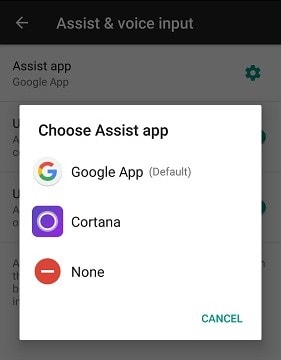
Lisez aussi: Comment ignorer les notifications sur Android et les enregistrer pour plus tard
Conclusion
Comme vous pouvez le constater, il est possible d’utiliser Cortana sur votre appareil Android. Ce n’était pas aussi difficile que vous le pensiez probablement et même s’il n’est pas aussi robuste que l’assistant de Google, c’est toujours un outil pratique à avoir autour de vous.
Je suis sûr qu’avec le temps, Microsoft ajoutera plus de fonctionnalités à Cortana pour donner à l’assistant de Google une course pour son argent. Pensez-vous que vous allez essayer Cortana ? Laissez un commentaire et faites-le moi savoir.
Derniers articles